Apple släppte iTunes som syftar till att hjälpa människor att säkerhetskopiera och återställa sina iOS-enheter. Det finns dock många fel i det här verktyget.
En av de vanligaste felmeddelandena är iTunes kunde inte återställa iPhone.
Varför återställer iTunes inte iPhone?
Ett fel uppstod? Inte kompatibel med iPhone? Inte tillräckligt med ledigt utrymme? iPhone frånkopplad?
Oavsett varför felet uppstår, kan du hitta lösningarna här för att fixa det enkelt.

- Del 1: iTunes kunde inte återställa iPhone på grund av den skadade säkerhetskopian
- Del 2: iTunes kunde inte återställa iPhone eftersom backup-sessionen misslyckades
- Del 3: iTunes kunde inte återställa iPhone eftersom säkerhetskopian har ett lösenord
- Del 4: iTunes kunde inte återställa iPhone eftersom din iPhone inte har tillräckligt med utrymme
- Del 5. Bästa alternativet till iTunes för att återställa iPhone
del 1: iTunes kunde inte återställa iPhone på grund av den skadade säkerhetskopian
När iTunes dyker upp meddelandet sade att iTunes inte kunde återställa iPhone, berättar det vanligtvis varför det här felmeddelandet visas också. Om du ser att säkerhetskopian var skadad eller inte kompatibel på felmeddelandet, beror det oftast på olika iOS-versioner eller några fel som hände när säkerhetskopieringen skapades. I så fall är lösningen helt enkelt att radera den skadade eller inkompatibla säkerhetskopian och försök igen.
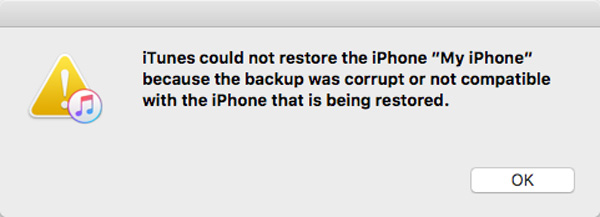
Steg 1. Navigera till sökvägen nedan och kopiera säkerhetskopieringsmapparna till en annan hårddisk.
På Windows:
C: \ Users \ user \ AppData \ Roaming \ Apple Computer \ MobileSync \ Backup
På Mac:
~ / Bibliotek / Application Support / MobileSync / Backup /

Steg 2. Starta iTunes-applikationen och gå till "Redigera"> "Inställningar" på det övre bandet i Windows. Om du använder Mac, gå till "iTunes" -menyn och klicka på "Inställningar".
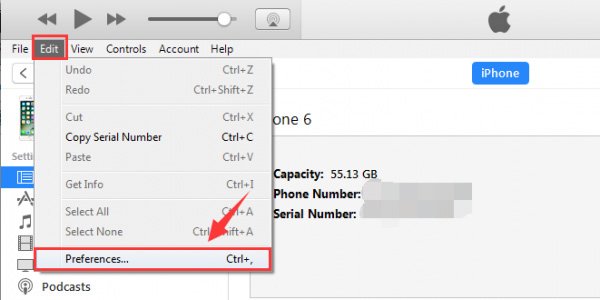
Steg 3. Gå till fliken "Enheter" i inställningsfönstret, markera alla säkerhetskopierade filer i listan och klicka på "Ta bort säkerhetskopia" för att radera dem.
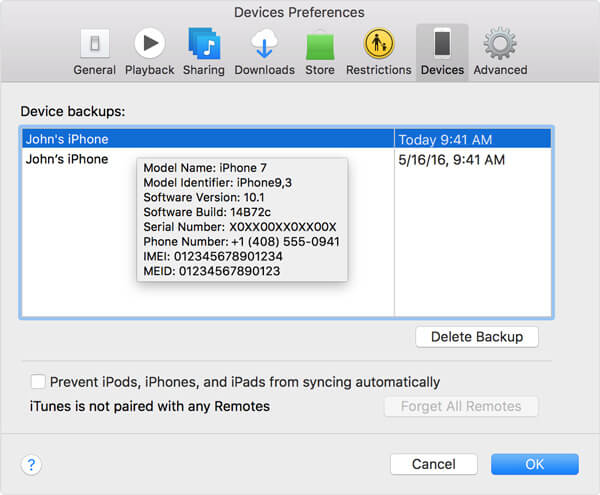
Steg 4. Flytta iTunes-säkerhetskopieringsmappar från annan hård drivrutin till den ursprungliga platsen. Starta om iTunes-applikationen, gå till fliken "Sammanfattning" och försök återställa iPhone igen. Nu bör felmeddelandet inte dyka upp längre.
När du återställer iPhone med iTunes kan du välja att hämta vilka säkerhetskopior som finns på listan. Se till att du väljer säkerhetskopian för din enhet vid den här tiden. Om du väljer säkerhetskopieringsfilen för annan iOS-enhet kan det hända att felmeddelandet iTunes inte kan återställa iPhone.
del 2: iTunes kunde inte återställa iPhone eftersom backup-sessionen misslyckades
I vissa fall, när du säkerhetskopierar eller återställer iPhone med iTunes, kollapsade hela backup-sessionen och spredde meddelandet, vilket ledde till att iTunes inte kunde säkerhetskopiera iPhone eftersom säkerhetskopieringssessionen misslyckades.
Det kan orsakas av din iPhones bortkoppling. Förutom att ansluta din iPhone till datorn igen kan du också följa tipsen nedan.
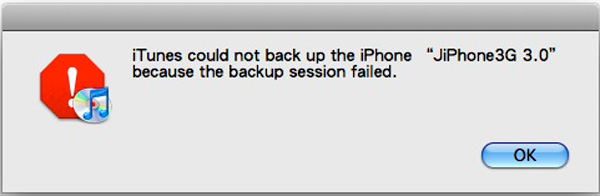
Tips 1: Starta om iTunes och iPhone
Steg 1. Koppla bort din iPhone från din dator, tryck på "Ström" -knappen och flytta sedan skjutreglaget på avstängningsskärmen för att stänga av enheten. Vänta några sekunder och slå på din iPhone igen. För fler iPhone-modeller, besök här på starta om iPhone.
Steg 2. Stäng iTunes-appen och starta om datorn. Anslut sedan din iPhone till datorn och starta om iTunes.
Steg 3. Försök att återställa iPhone igen. Den här gången borde det fungera bra.

Tips 2: Ta bort andra USB-enheter
När du använder iTunes för att återställa iPhone bör du koppla bort andra USB-enheter från din dator, till exempel mus, USB-blixt etc.
Tips 3: Stäng av säkerhetsprogram
När iTunes inte kunde återställa iPhone på Windows, borde du stänga av Windows-brandväggen. Öppna "Kontrollpanelen", gå till "System och säkerhet"> "Windows-brandväggen" och inaktivera den.
Vissa använder säkerhetsprogram från tredje part, du bör inaktivera det när du säkerhetskopierar eller återställer iPhone med iTunes.
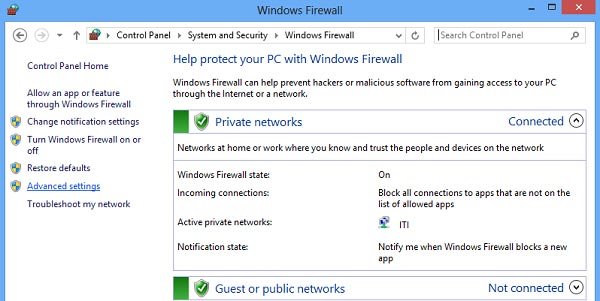
Tips 4: Återställ iTunes Lockdown-mapp på Windows
Steg 1. Stäng iTunes-applikationen och koppla ur din iPhone.
Steg 2. Leta reda på C: \ ProgramData \ Apple \ Lockdown, markera alla filer i mappen och ta bort dem.
Steg 3. Återanslut iPhone och iTunes, och försök att återställa iPhone igen.
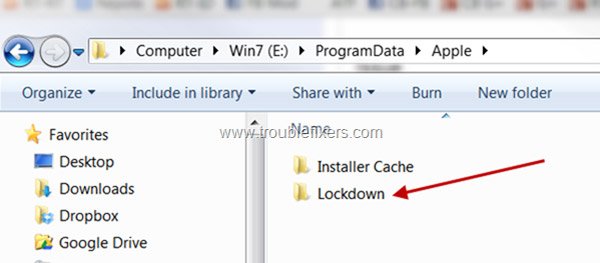
del 3: iTunes kunde inte återställa iPhone eftersom säkerhetskopian har ett lösenord
Om du kan komma ihåg det backup lösenord för din iTunes backup, du behöver bara skriva in den när du återställer iPhone.
Om du har glömt lösenordet för iPhone-säkerhetskopian visas ett felmeddelande om att iTunes inte kunde återställa iPhone. Oroa dig inte! Stegen nedan kan hjälpa dig att lösa detta problem.
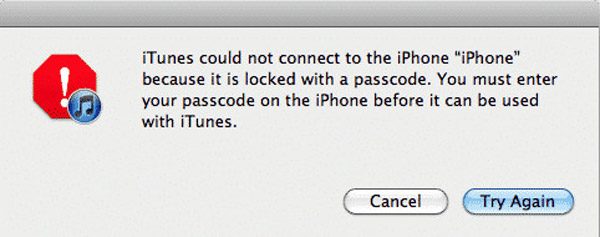
Steg 1. Starta iTunes och anslut iPhone till datorn. Gå till fliken Sammanfattning, välj "Den här datorn" och klicka på "Säkerhetskopiera nu" för att skapa en iPhone-säkerhetskopia.
Se till att avmarkera rutan framför Kryptera iPhone-säkerhetskopiering.
Steg 2. För iPhone 7 eller senare, håll nere både "Sida" och "Volym ned"-knapparna tills Apple-logotypen visas, släpp sidoknappen och fortsätt att hålla ned "Volym ned"-knappen i 5 sekunder. På iPhone 6 och tidigare, gör samma operationer på "Sida" och "Hem"-knapparna.
Steg 3. Då kommer iTunes att dyka upp ett meddelande med två alternativ, återställa iPhone till fabriksinställningar eller från säkerhetskopiering. Välj Återställ säkerhetskopiering och följ instruktionerna på skärmen för att slutföra det.

del 4: iTunes kunde inte återställa iPhone eftersom din iPhone inte har tillräckligt med utrymme
En annan orsak till att iTunes inte kunde återställa iPhone är att det inte finns tillräckligt med ledigt utrymme på din enhet. iTunes kan bara återställa hela backupen till iPhone, så det behöver vanligtvis stort utrymme.
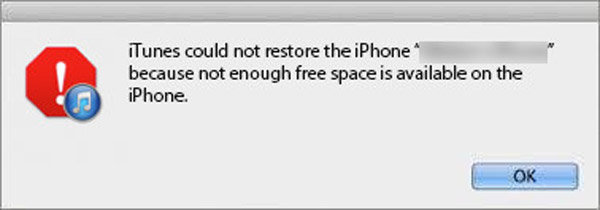
Tips 1: Frigör utrymme på iPhone
Steg 1. Koppla bort din iPhone från datorn och gå till "Inställningar"> "Allmänt"> "Lagring och iCloud-användning" och tryck på "Hantera lagring" under avsnittet "Lagring".
Steg 2. Kontrollera de stora apperna och avinstallera onödiga appar från enheten. Försök nu att återställa iPhone med iTunes igen.
Fortfarande inte tillräckligt med förvaring? Besök bara den här sidan till rensa data på iPhone.

Tips 2: Uppdatera programvara
Steg 1. Om felmeddelandet iTunes inte kunde återställa iPhone kvarstår i iTunes, leta reda på "Inställningar"> "Allmänt"> "Programuppdatering" för att kontrollera den nya versionen av iOS.
Steg 2. Klicka på "Ladda ner och installera" och ange sedan lösenordet för låsskärmen för att verifiera att du är ägare och utlösa uppdateringsprocessen.

Tips 3: Uppdatera iTunes
Steg 1. Kör iTunes-applikationen och klicka på "iTunes" -menyn -> "Sök efter uppdateringar" på Mac, eller tryck på "Sök efter uppdateringar" i "Hjälp" -menyn i Windows.
Steg 2. Om det finns en uppdatering tillgänglig för din iTunes, klicka på Installera-knappen för att gå vidare. Läs Apples användarvillkor noggrant och tryck på Agree för att få uppdateringen.
Steg 3. När det är klart, anslut iTunes och iPhone, så kan du återställa iPhone igen nu. Ibland när iPad inaktiverad anslutning till iTunes, du kan också först försöka uppdatera iTunes för att åtgärda problemet.
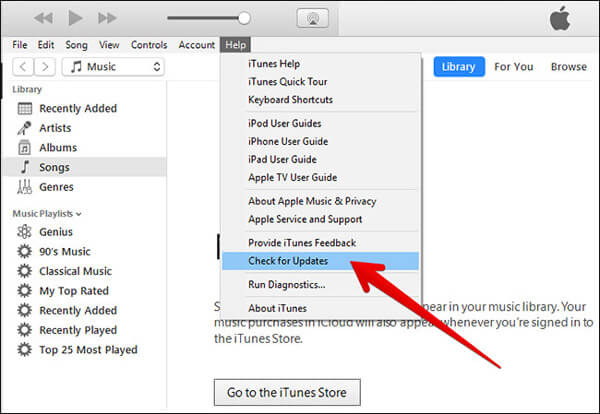
Del 5. Bästa alternativet till iTunes för att återställa iPhone
Använda iTunes för att återställa iPhone är det vanliga sättet. Men de plötsliga iTunes-felen kan störa dig ofta. För att ta bort felet permanent, föreslås att du använder ett alternativ till iTunes för att återställa iPhone-säkerhetskopiering.
Apeaksoft iPhone Data Recovery är det bästa alternativet.

4,000,000 + Nedladdningar
Steg 1. Ladda ner iPhone Data Recovery
Ladda ner och installera iPhone Data Recovery på din dator. Välj "iPhone Data Recovery" i huvudgränssnittet.
Steg 2. Skanna iTunes-säkerhetskopiering
Tryck på "Återställ från iTunes Backup File" på andra plats. Klicka på "Start Scan" för att upptäcka all din iTunes-säkerhetskopia. Du måste ange lösenordet för att kryptera iTunes-säkerhetskopiering om du har ställt in ett lösenord för iPhone-säkerhetskopiering tidigare ..

Steg 3. Återställ data från iTunes
Alla dina data som lagras på iTunes-säkerhetskopiering visas i kategorier. Du kan välja en viss filtyp för att få både borttagna filer och befintliga objekt. Markera de data du vill återställa och klicka på "Återställ" för att återställa data från iTunes omedelbart.

Om din iTunes-säkerhetskopiering är skadad och inte kan återställas, försök bara att Återställ från iCloud-säkerhetskopiering.
Slutsats
Det är irriterande att iTunes dyker upp olika felmeddelanden när du återställer iPhone med iTunes. I den här handledningen har vi sammanfattat olika situationer som inte kan återställa iPhone i iTunes. Dessutom kan du få motsvarande lösningar för att fixa detta problem helt enkelt. Om iTunes inte kunde återställa iPhone trots att du har försökt alla lösningar ovan kan du hitta iTunes-alternativet för att återställa iPhone-säkerhetskopiering med iPhone Data Recovery bekvämt.




